現在有很多用戶在詢問64位的win8係統怎麼安裝?win8 64位係統怎麼安裝?想要安裝win8係統的朋友可以參考以下win8 64位係統的安裝教程。
電腦係統下載推薦:免激活win8 ghost係統
具體方法如下:
1、下載win8係統安裝包及U盤啟動盤製作工具,並製作win8 64位係統安裝U盤:
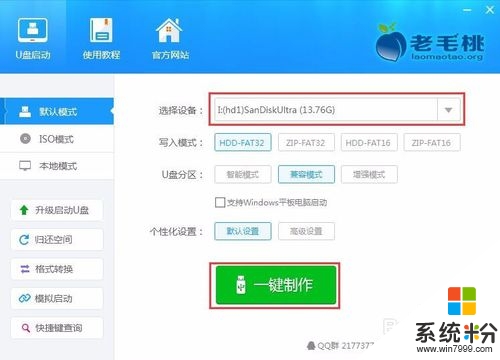
2、將老毛桃啟動u盤插入電腦usb接口,接著開機,等到屏幕上出現啟動畫麵後按快捷鍵進入到老毛桃主菜單頁麵,選擇菜單中的“【02】老毛桃WIN8 PE標準版(新機器)”,按回車鍵確認,如下圖所示
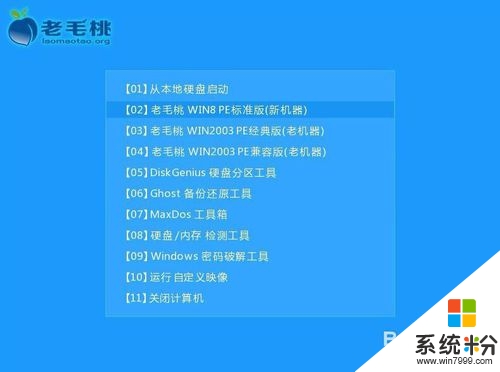
3、進入pe係統桌麵後,點擊打開老毛桃PE裝機工具,然後在工具主窗口中點擊“瀏覽”按鈕,如下圖所示
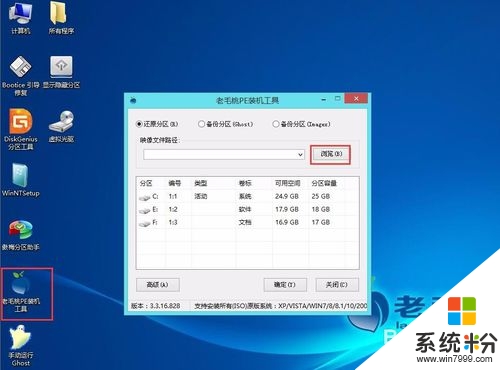
4、打開查找範圍窗口後,我們在下拉列表中點擊進入老毛桃u盤,然後選中win8係統鏡像文件,點擊“打開”即可,如下圖所示
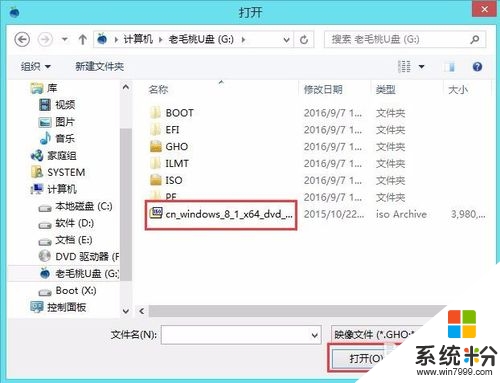
5、添加完係統鏡像文件後,在下麵的磁盤分區列表中選擇C盤用於存放係統,然後點擊“確定”按鈕即可
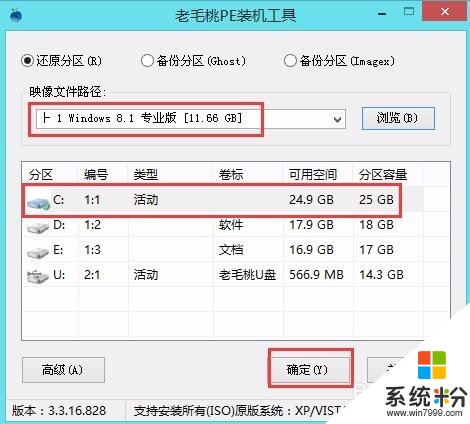
6、隨後會彈出一個提示窗口,詢問是否執行還原操作,我們隻需點擊“確定”即可,如下圖所示

7、接著,程序開始釋放係統鏡像文件,我們隻需耐心等待操作完成並自動重啟即可。如下圖所示
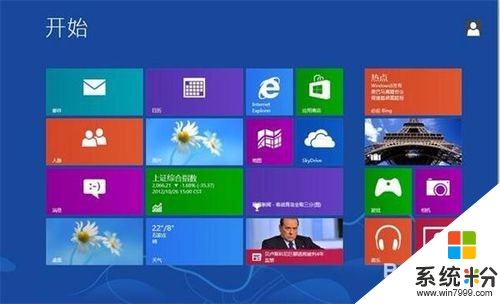
【win8 64位係統怎麼安裝】這就跟大家分享完了,操作簡單,也容易記住,有需要的用戶可以收藏。那麼還有其他的官方電腦操作係統下載後使用的疑問,都歡迎上係統粉官網查看。
Win8相關教程